Suchen Sie nach einem Weg, um Paintbrush Mac deinstallieren? Paintbrush, ein beliebtes Bildbearbeitungsprogramm für Mac-Benutzer, erfüllt möglicherweise nicht mehr Ihre Anforderungen oder beansprucht einfach wertvollen Speicherplatz. Wenn Sie nach einer detaillierten Anleitung suchen, die Ihnen bei der Deinstallation von Paintbrush von Ihrem Mac-System hilft, sind Sie hier genau richtig.
In diesem Artikel führen wir Sie Schritt für Schritt durch die Deinstallation von Paintbrush auf Ihrem Mac. Egal, ob Sie Anfänger oder erfahrener Mac-Benutzer sind, unsere leicht verständlichen Anweisungen sorgen dafür, dass ein reibungslose Entfernung der Anwendung von Ihrem System. Am Ende dieses Handbuchs verfügen Sie über einen saubereren Mac und die Freiheit, alternative Bildbearbeitungstools zu erkunden, die Ihren Anforderungen besser entsprechen.
Tauchen wir also ein und erfahren Sie, wie Sie Paintbrush von Ihrem Mac-Gerät deinstallieren, um wertvollen Speicherplatz zurückzugewinnen und ein organisiertes und effizientes System aufrechtzuerhalten.
Inhaltsübersicht: Teil 1. Ist Paintbrush für Mac sicher? Ist Paintbrush Hardware oder Software?Teil 2. Wie entferne ich Paintbrush manuell vom Mac?Teil 3. Wie deinstalliere ich Paintbrush auf dem Mac vollständig?Teil 4. Fazit
Teil 1. Ist Paintbrush für Mac sicher? Ist Paintbrush Hardware oder Software?
Paintbrush ist eine Softwareanwendung, die speziell für Mac-Benutzer entwickelt wurde. Es handelt sich um ein leichtes und unkompliziertes Bildbearbeitungstool, das dem beliebten Microsoft Paint-Programm ähnelt, das auf Windows-Betriebssystemen zu finden ist. Mit Paintbrush können Benutzer Bilder mit grundlegenden Zeichenwerkzeugen, Formen und Farben erstellen und bearbeiten.
Aus Sicherheitsgründen gilt Paintbrush selbst als sicher für die Verwendung auf dem Mac. Es handelt sich um eine legitime Anwendung, die von seriösen Quellen wie dem Mac App Store und verschiedenen Websites Dritter heruntergeladen werden kann. Allerdings ist es wichtig zu beachten, dass die Sicherheit auch von der Quelle abhängt, von der Sie die Anwendung herunterladen. Stellen Sie immer sicher, dass Sie Paintbrush von vertrauenswürdigen und verifizierten Plattformen herunterladen, um potenzielle Sicherheitsrisiken zu vermeiden.
Paintbrush ist eine Softwareanwendung, keine Hardware. Es läuft vollständig auf dem Betriebssystem Ihres Mac und nutzt die von der Hardware Ihres Computers bereitgestellten Ressourcen. Für die ordnungsgemäße Funktion sind keine zusätzlichen Hardwarekomponenten erforderlich. Es handelt sich außerdem um einen Rastergrafikeditor, der in früheren Versionen von Microsoft Windows enthalten war. Es war ein einfaches Programm, mit dem Benutzer Bilder zeichnen und malen konnten, und es war viele Jahre lang eines der beliebtesten Programme unter Windows.
Paintbrush wurde in Windows Vista eingestellt, wurde jedoch als kostenloses Open-Source-Programm namens „Paintbrush“ wiederbelebt Paint.NET, das ein leistungsfähigeres Programm als Paintbrush ist und mehrere Funktionen enthält, die im ursprünglichen Programm nicht verfügbar waren, wie z. B. Ebenen, Filter und Effekte. Wenn Sie nach einem einfachen und benutzerfreundlichen Malprogramm suchen, ist Paintbrush eine gute Option. Wenn Sie ein leistungsfähigeres Programm mit mehr Funktionen benötigen, ist Paint.NET die bessere Wahl.
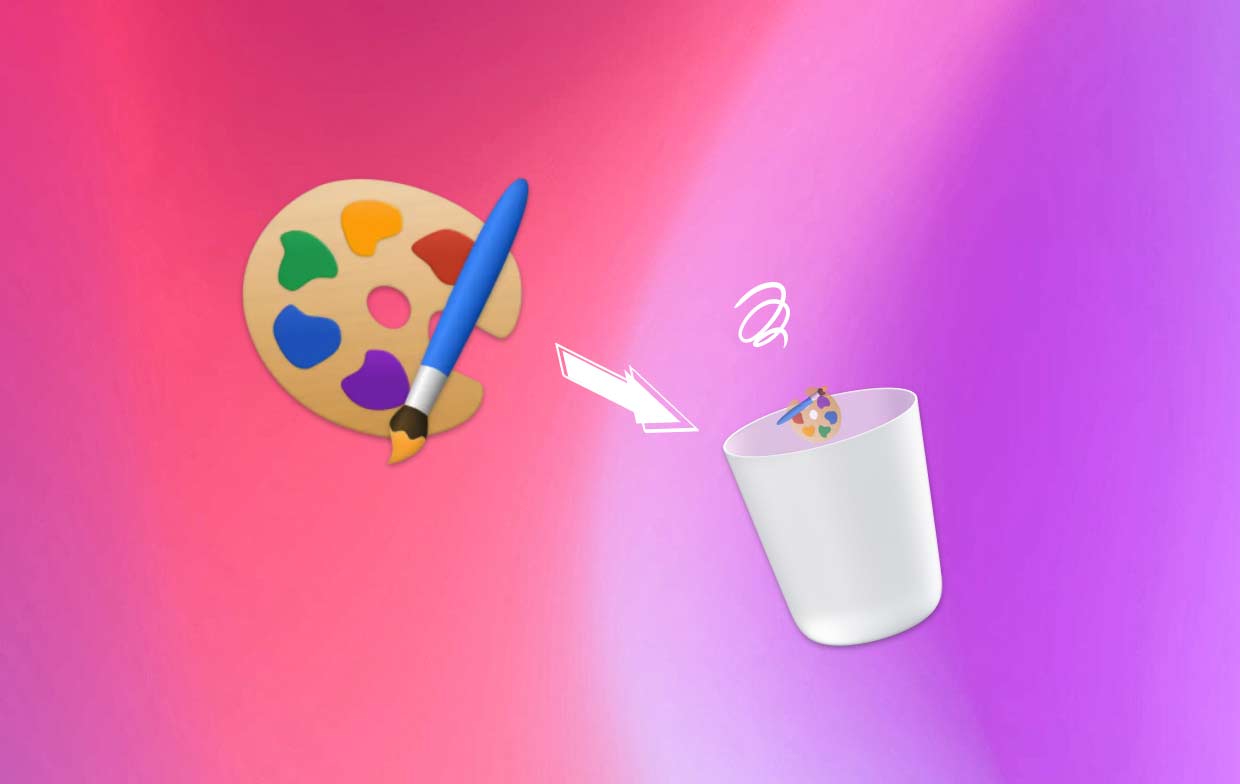
Teil 2. Wie entferne ich Paintbrush manuell vom Mac?
Wenn Sie Paintbrush vollständig von Ihrem Mac deinstallieren möchten, können Sie zwei Methoden anwenden. Lassen Sie uns beide erkunden:
Methode 1. Mit Launchpad Paintbrush Grabbed aus dem App Store entfernen
Verwenden Sie Launchpad zum Deinstallieren Paintbrush, das aus dem App Store heruntergeladen wurde, bietet eine einfache und schnelle Methode, die Anwendung von Ihrem Mac zu entfernen. Wenn Sie diese Schritte befolgen, können Sie Paintbrush effektiv deinstallieren und wertvollen Speicherplatz freigeben, wodurch ein saubereres und besser organisiertes System gewährleistet wird.
Hier sind die Schritte, die Sie befolgen können:
- Öffnen Sie Launchpad: Klicken Sie auf das Symbol für Launchpad im Dock Ihres Mac. Alternativ können Sie die Launchpad-Geste verwenden, indem Sie Ihren Daumen und drei Finger auf Ihrem Trackpad zusammenziehen.
- Suchen Sie nach Paintbrush: Suchen Sie in der Launchpad-Benutzeroberfläche nach dem Paintbrush-Symbol. Sie können auch nach links oder rechts wischen, um durch verschiedene Seiten zu navigieren, bis Sie die Paintbrush-App finden.
- Aktivieren Sie den App-Löschmodus: Sobald Sie das Pinselsymbol gefunden haben, halten Sie die Wahltaste (⌥) auf der Tastatur gedrückt. Die App-Symbole beginnen zu wackeln und eine kleine „X“-Schaltfläche erscheint in der oberen linken Ecke des Paintbrush-Symbols.
- Paintbrush löschen: Klicken Sie auf die Schaltfläche „X“, die auf dem Paintbrush-Symbol erscheint. Es erscheint ein Bestätigungsdialog, in dem Sie gefragt werden, ob Sie die App löschen möchten. Klicken Sie auf „Löschen“, um Paintbrush von Ihrem Mac zu deinstallieren.
- App-Löschmodus beenden: Um den App-Löschmodus zu verlassen, drücken Sie die Escape-Taste (Esc) auf der Tastatur des Computers oder klicken Sie auf eine beliebige Stelle außerhalb der Launchpad-Oberfläche.
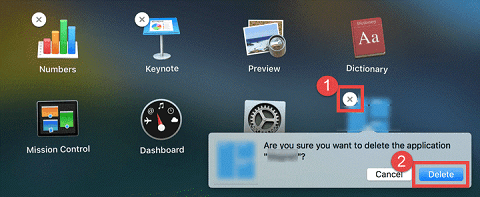
Methode 2. Verwenden Sie den Finder auf Ihrem Mac, um Paintbrush zu entfernen
Die Verwendung des Finders zum Deinstallieren von Anwendungen, einschließlich Paintbrush, bietet eine alternative Methode zum Entfernen von Apps von Ihrem Mac. Im Vergleich zum Launchpad bietet die Verwendung des Finders mehr Kontrolle und Flexibilität bei der Deinstallation von Anwendungen. Es ermöglicht Ihnen die Navigation durch die Ordner Ihres Systems, einschließlich des Anwendungsordners, und bietet Ihnen die Möglichkeit, nach bestimmten Apps zu suchen. Mit dem Finder können Sie auch andere Dateien und Ordner auf Ihrem Mac einfacher verwalten.
Obwohl Launchpad eine vereinfachte und optisch ansprechende Möglichkeit zum Deinstallieren von Apps bietet, bietet der Finder einen umfassenderen und anpassbareren Ansatz für die Verwaltung von Anwendungen und Dateien auf Ihrem Mac.
Hier sind die Schritte zum Deinstallieren von Paintbrush Mac mit dem Finder:
- Öffnen Sie ein Finder-Fenster: Klicken Sie auf das Finder-Symbol im Dock oder verwenden Sie die Tastenkombination Befehl (⌘) + N, um ein neues Finder-Fenster zu öffnen.
- Gehen Sie zu „Anwendungen“: Klicken Sie im Finder-Fenster in der Seitenleiste auf „Anwendungen“, um auf den Anwendungsordner zuzugreifen.
- Suchen Sie Paintbrush: Scrollen Sie durch den Anwendungsordner und suchen Sie die Paintbrush-App.
- Paintbrush löschen: Ziehen Sie die Paintbrush-App in den Papierkorb in Ihrem Dock. Alternativ können Sie mit der rechten Maustaste auf die Paintbrush-App klicken und im Kontextmenü „In den Papierkorb verschieben“ auswählen.
- Papierkorb leeren: Um den Deinstallationsvorgang abzuschließen, klicken Sie mit der rechten Maustaste auf den Papierkorb in Ihrem Dock und wählen Sie „Papierkorb leeren“. Bestätigen Sie die Aktion, wenn Sie dazu aufgefordert werden.
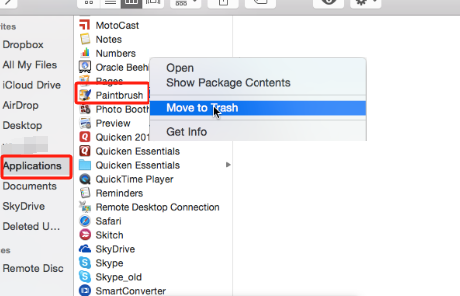
Wenn Sie eine dieser Methoden befolgen, können Sie Paintbrush erfolgreich von Ihrem Mac deinstallieren und so wertvollen Speicherplatz freigeben.
Denken Sie daran, nach der Deinstallation von Anwendungen immer den Papierkorb zu leeren, um sicherzustellen, dass sie vollständig von Ihrem System entfernt werden.
Teil 3. Wie deinstalliere ich Paintbrush auf dem Mac vollständig?
Wenn Sie nach einem zuverlässigen und umfassenden Tool zum Deinstallieren von Paintbrush und den zugehörigen Dateien von Ihrem Mac suchen, PowerMyMac von iMyMac ist eine ausgezeichnete Wahl. Es handelt sich um ein leistungsstarkes und benutzerfreundliches Mac-Reinigungs- und Optimierungstool, mit dem Sie unerwünschte Anwendungen und deren Überreste effektiv entfernen können. So können Sie mit diesem Tool Paintbrush auf dem Mac deinstallieren:
- Laden Sie PowerMyMac herunter und installieren Sie es auf Ihrem Mac. Befolgen Sie die Anweisungen auf dem Bildschirm, um den Installationsvorgang abzuschließen.
- Öffnen Sie nach der Installation die Anwendung auf Ihrem Mac.
- Klicken Sie in der Hauptoberfläche des Programms auf die Option „App Uninstaller“. Mit dieser Funktion können Sie Anwendungen auf Ihrem Mac verwalten und deinstallieren.
- Klicken Sie auf die Schaltfläche „SCANNEN“, um den Scanvorgang zu starten. PowerMyMac analysiert Ihren Mac und zeigt eine Liste der installierten Anwendungen an, einschließlich Paintbrush.
- Suchen Sie Paintbrush in der Liste der Anwendungen und aktivieren Sie das Kontrollkästchen daneben, um es zur Deinstallation auszuwählen. Sie können Paintbrush auch schnell über die Suchleiste finden.
- Klicken Sie auf die Schaltfläche „CLEAN“, um Paintbrush von Ihrem Mac zu deinstallieren. PowerMyMac entfernt automatisch die Anwendung, einschließlich der zugehörigen Dateien und Ordner.

Vorteile der Verwendung von PowerMyMac:
- Vollständige Deinstallation: Stellt die gründliche Entfernung von Paintbrush und den zugehörigen Dateien sicher und verhindert so, dass Reste übrig bleiben, die Ihr System überladen könnten.
- Zeitsparend: Mit diesem Tool können Sie Paintbrush und andere Anwendungen schnell und effizient deinstallieren und sparen so Zeit und Mühe im Vergleich zu manuellen Entfernungsmethoden.
- Sicher und geschützt: Diese App folgt strengen Sicherheitsprotokollen und gewährleistet die Integrität Ihres Systems während des Deinstallationsvorgangs.
- Zusätzliche Reinigungs- und Optimierungsfunktionen: PowerMyMac bietet eine breite Palette weiterer Reinigungs- und Optimierungsfunktionen, um die Leistung Ihres Mac zu verbessern, einschließlich der Bereinigung von Junk-Dateien, Systemüberwachung, Entfernung doppelter Dateien und mehr.
Durch die Verwendung dieses App-Entfernungstools zur Deinstallation von Paintbrush können Sie die Anwendung und die zugehörigen Dateien vollständig und problemlos entfernen und dabei die Leistung Ihres Mac optimieren.
Teil 4. Fazit
Zusammenfassend lässt sich sagen, dass das Entfernen von Paintbrush von Ihrem Mac keine komplizierte Aufgabe sein muss. In diesem Artikel haben wir verschiedene Methoden zur Deinstallation von Paintbrush untersucht, beginnend mit der Verwendung von Launchpad und dem Finder. Für einen gründlicheren und effizienteren Deinstallationsprozess empfehlen wir jedoch die Verwendung von PowerMyMac und seinem App Uninstaller-Modul, um unerwünschte Anwendungen und die zugehörigen Dateien einfach von Ihrem Mac zu entfernen.
Sie erhalten außerdem Zugriff auf weitere Reinigungs- und Optimierungsfunktionen, die die Leistung Ihres Mac weiter steigern können. Von der Bereinigung von Junk-Dateien bis hin zur Systemüberwachung und Entfernung doppelter Dateien bietet PowerMyMac ein umfassendes Set an Tools, damit Ihr Mac reibungslos läuft. Probieren Sie es aus und erleben Sie die Vorteile eines gründlichen und problemlosen Deinstallationsprozesses sowie die allgemeine Optimierung der Leistung Ihres Mac.



